12个Excel小技巧,提高效率离不了
小伙伴们好啊,你们简道云的小简来啦~
今天咱们来分享一组简单实用的Excel小技巧,点滴积累,也能提高效率。
老规矩我们先上速览:
- 批量加上公司名
- 分列:按特定符号拆分数据
- 姓名对齐
- 日期对齐
- 科目编码对齐
- 单元格内强制换行
- 快速复制公式
- 多个单元格同时输入
- 日期显示为星期
- 快速调整显示比例
- 小数一键变整数
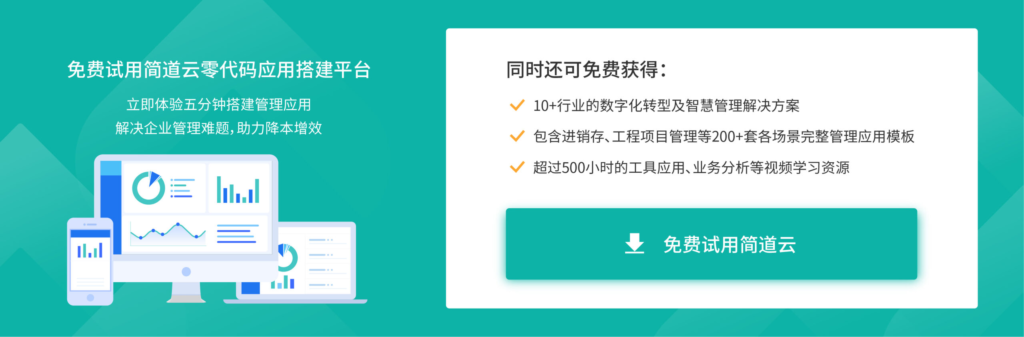
1、批量加上公司名
先来一个懒人专用的输入技巧,只要输入部门,就会自动加上公司名称。
场景讲解:小王需要对巴东公司的人员进行公示,为加大权威性,需要在每个员工的部门前加上公司名,他是这样操作的!
①选中数据区域,右键设置单元格格式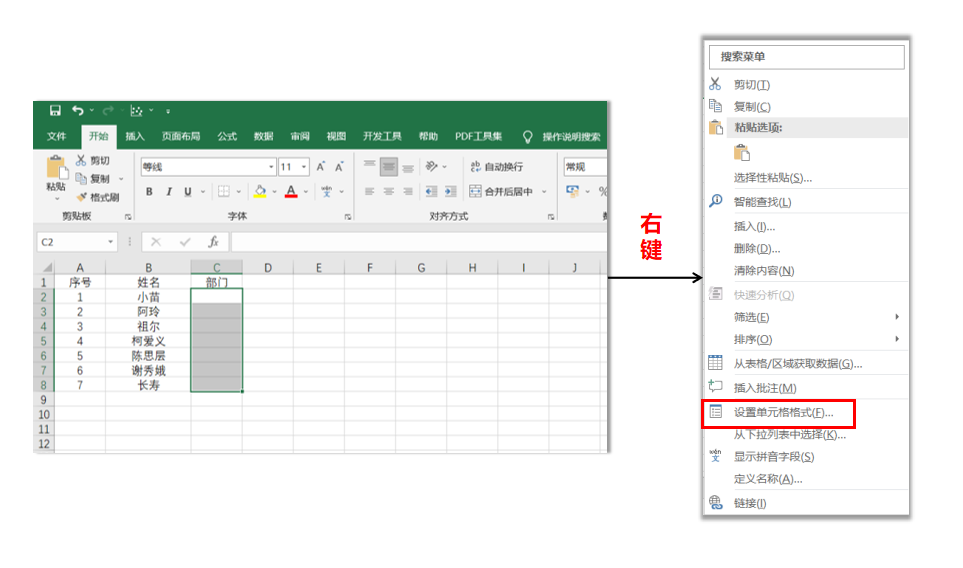
②自定义格式代码为:要显示的前缀+@——确认——直接在文本框输入部门
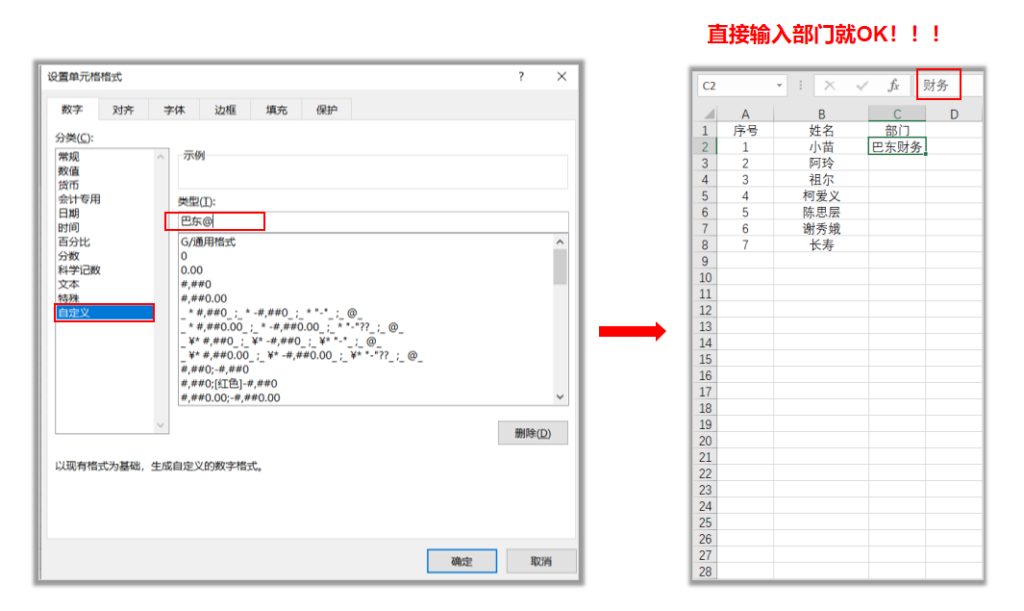
2、分列:按特定符号拆分数据
从网页或是其他程序中复制的内容,往往会挤成一团。使用分列功能,专治乱成一团的数据。
点击数据选项下的分列,按要求把数据分离即可。

!有身份证号码和银行卡号等信息时,要在分列第三步中将列数据格式设置为文本!
3、姓名对齐
输入姓名时,不但有三个字的姓名还有两个字的姓名,你还在用空格对齐吗?
很简单,找准对齐方式就可以了!
选定对齐区域——右键设置单元格式——勾选对齐方式——分散对齐(缩进)
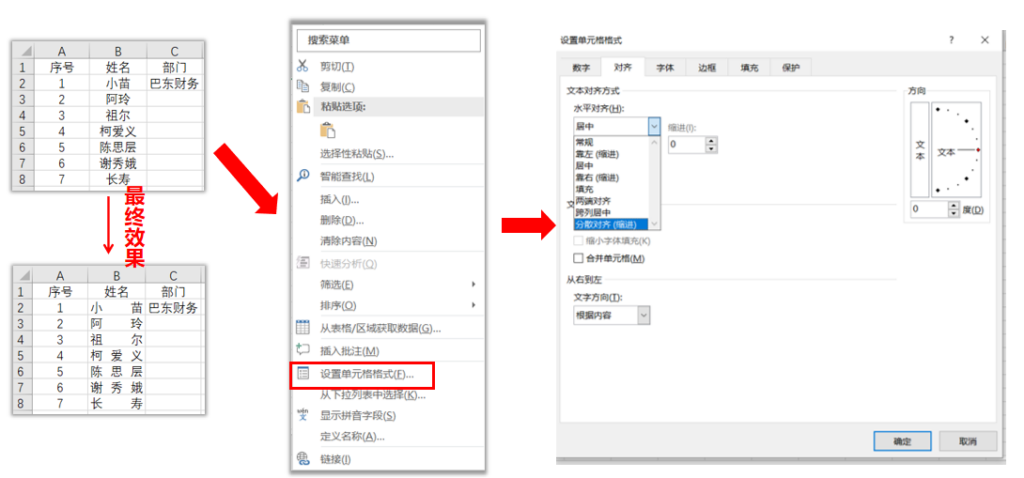
4、日期对齐
平时输入的日期数据,往往看起来七长八短,如何让日期数据整齐美观呢?
还是单元格式设置!
选定对齐区域——右键设置单元格式——勾选数字——自定义
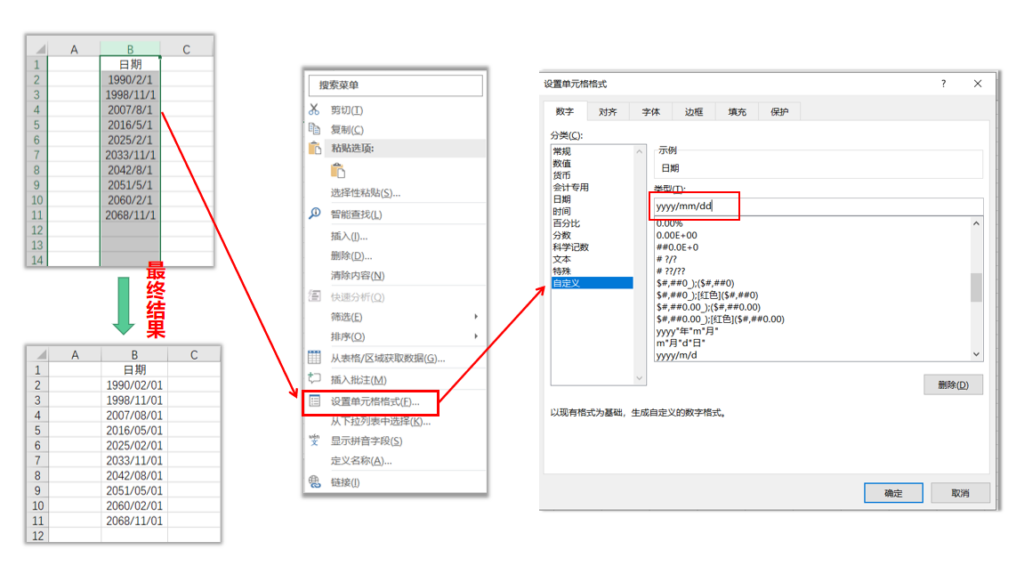
5、科目编码对齐
还在用敲空格的方法让文字实现缩进效果吗?
这个问题很简单:
直接选中已设置缩进的表格——选中左上角格式刷——刷需要缩进的表格
6、单元格内强制换行
下图的工资表中,代扣养老金一列因为文字多,就会显得特别宽,和整体的表格列宽不协调了。
可以使用强制换行的方法来解决,方法是单击要换行的单元格,然后光标放到编辑栏中,单击要换行的位置,按Alt+回车(enter):
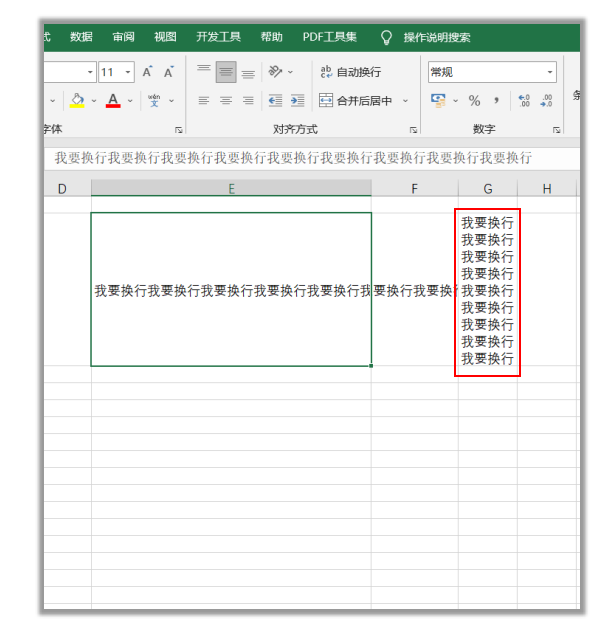
7、快速复制公式
在一列中设置好公式之后
选中公式区域——按Ctrl+C复制——按住Ctrl键——单击要使用相同公式单元格——按回车键(enter)就OK了!
8、多个单元格同时输入
选中需填写的单元格——在编辑栏输入数据——按Ctrl+回车(enter)
相同的内容就进入到多个表格中了!
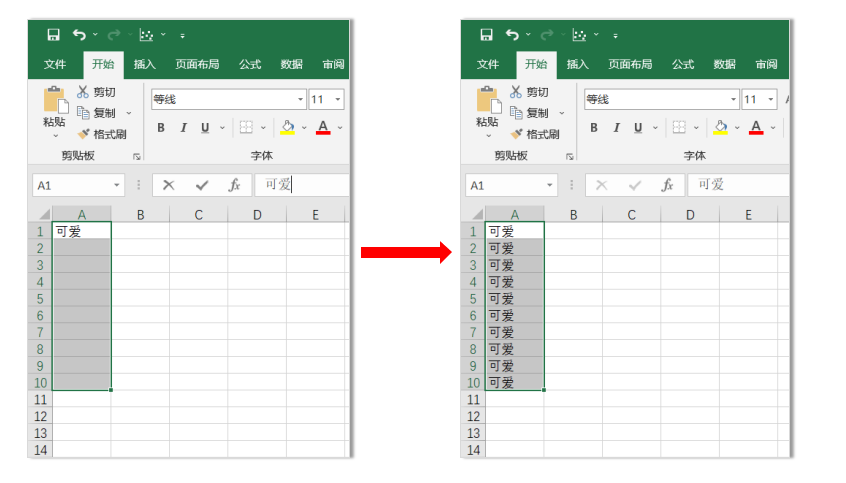
9、快速隐藏列
要隐藏工作表中某一列的数据,不用右键就可以哦。
只要:选取列——快速向左拖动——选中的列就隐藏了
10、日期显示为星期
想想小伙伴们在值班表中经常要用到将日期显示为星期,那么怎么操作呢?用TEXT函数就可以啦!
①=TEXT(A1, "AAAA")将日期改为中文星期
②=TEXT(A1, "DDDD")将日期改为英文星期
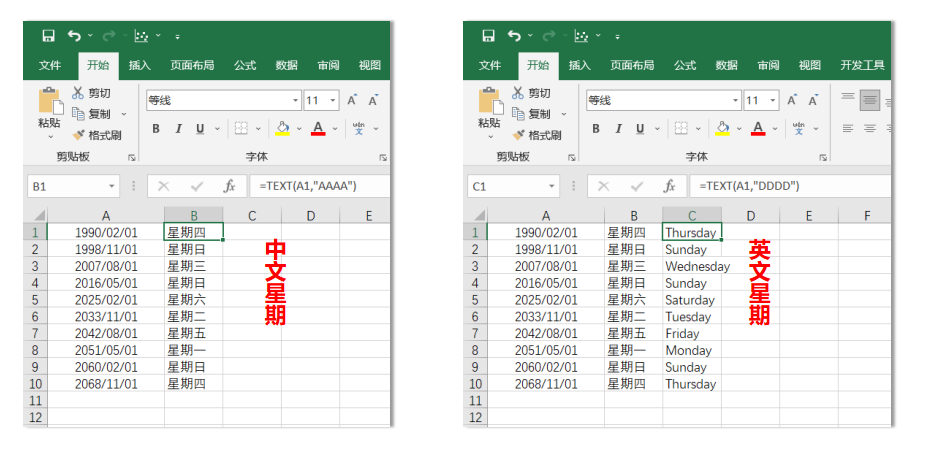
11、快速调整显示比例
①按住ctrl键+滚动鼠标滑轮就能够随意放大或者缩小Excel工作区的显示比例。
PS:还可以选中数据区域之后,快速缩放到选定区域,在做报告时可以露一手哦。
12、小数一键变整数
选中数据区域后——按Shift+ctrl+1,就可以将小数快速转换为整数。
看似简单的应用,也能提高工作效率,好了,今天的内容就是这些吧,祝各位一天好心情!
最后,教大家一个简单拖拽创建表单和生成报表的方法。使用简道云表单在线创建“云表格”,通过简单拖拽,即可制作出一个个柱形图、折线图、饼图等图表,1分钟实现数据可视化分析!非常方便~
















